使用Play控制台
本文翻译自play framework官网:
https://www.playframework.com/documentation/2.4.x/PlayConsole
启动控制台
Play控制台是一个基于sbt的开发控制台,你可以管理Play应用的完整开发周期。
进入你的工程目录,运行Activator启动Play控制台。
$ cd my-first-app
$ activator
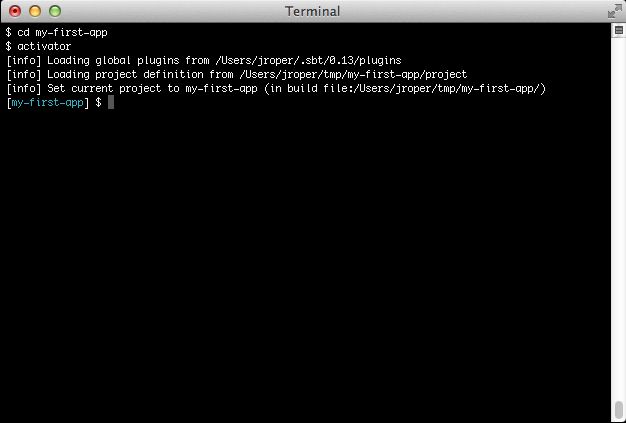
获取帮助
可以使用help命令来获取基本的可用命令帮助,也可以获取指定命令的信息帮助。
[my-first-app] $ help run
在开发模式运行服务器
使用run命令,将以开发模式运行当前应用。
[my-first-app] $ run

在这种模式下,服务器启动时auto-reload功能启动,意味着每一个请求将检查你的工程并重新编译需要的资源。如果需要,应用将自动重启。
如果有任何编译错误,你可以在浏览器中直接看到编译结果:
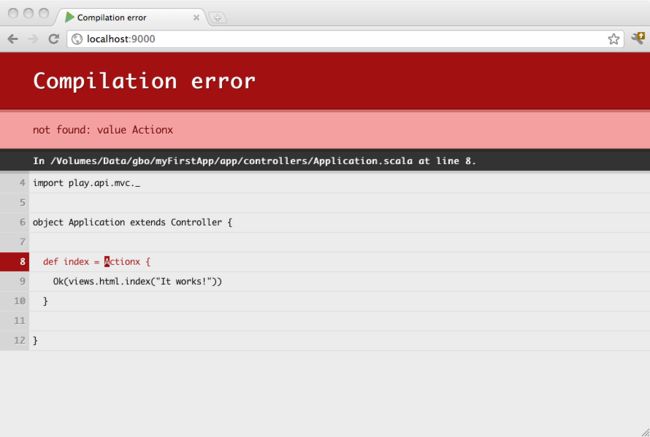
输入Ctrl+D键,将停止服务器,并返回Play控制台。
编译
Play中也可以不启动服务器,直接编译你的应用。直接使用编译命令:
[my-first-app] $ compile

运行测试
与上面的命令相似,运行测试不需要运行服务器。直接使用测试命令:
[my-first-app] $ test
启动交互式控制台
输入"console"命令进入交互式Scala控制台,可以用交互方式测试你的代码。
[my-first-app] $ console
在scala控制台中启动应用(例如访问数据库):
bash scala> new play.core.StaticApplication(new java.io.File("."))
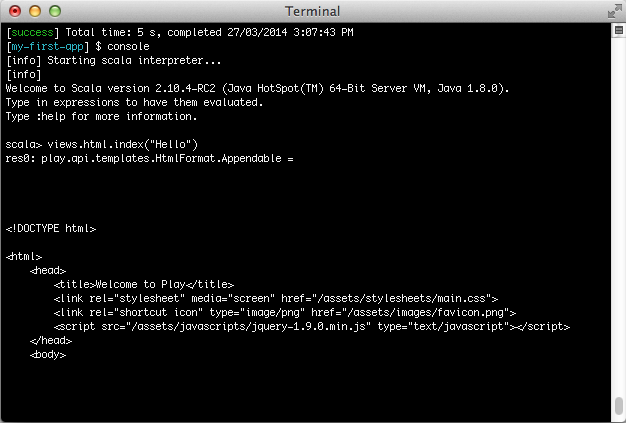
调试
启动Play控制台时可以启动JPDA调试端口,然后使用Java调试器连接。使用命令"activator -jvm-debug <port>"
$ activator -jvm-debug 9999
当JPDA端口可用时,JVM启动时记录下面这行信息:
Listening for transport dt_socket at address: 9999
使用sbt功能
Play控制台是一个正常的sbt控制台,所以也可以使用sbt功能,比如triggered execution.
例如, 用"~ compile":
[my-first-app] $ ~ compile
这样每次更改源文件的时候,自动触发编译。
如果你用"~ run":
[my-first-app] $ ~ run
当开发服务器运行时,自动触发编译将启用。
同样也可以用"~ test"命令,这样每次修改源文件时自动测试你的工程。
[my-first-app] $ ~ test
直接使用play命令
无需进入Play控制台,就可以直接运行play命令。例如输入"activator run":
$ activator run
[info] Loading project definition from /Users/jroper/tmp/my-first-app/project
[info] Set current project to my-first-app (in build file:/Users/jroper/tmp/my-first-app/)
--- (Running the application from SBT, auto-reloading is enabled) ---
[info] play - Listening for HTTP on /0:0:0:0:0:0:0:0:9000
(Server started, use Ctrl+D to stop and go back to the console...)
应用将自动启动。当用Ctrl+D退出服务器时,退出到OS提示符状态。当然,也可以使用自动触发编译:
$ activator ~run
下一节: 设置你喜欢的IDE
https://www.playframework.com/documentation/2.4.x/PlayConsole
启动控制台
Play控制台是一个基于sbt的开发控制台,你可以管理Play应用的完整开发周期。
进入你的工程目录,运行Activator启动Play控制台。
$ cd my-first-app
$ activator
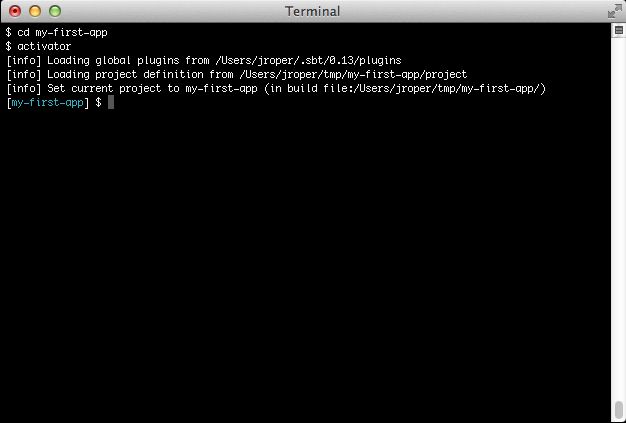
获取帮助
可以使用help命令来获取基本的可用命令帮助,也可以获取指定命令的信息帮助。
[my-first-app] $ help run
在开发模式运行服务器
使用run命令,将以开发模式运行当前应用。
[my-first-app] $ run

在这种模式下,服务器启动时auto-reload功能启动,意味着每一个请求将检查你的工程并重新编译需要的资源。如果需要,应用将自动重启。
如果有任何编译错误,你可以在浏览器中直接看到编译结果:
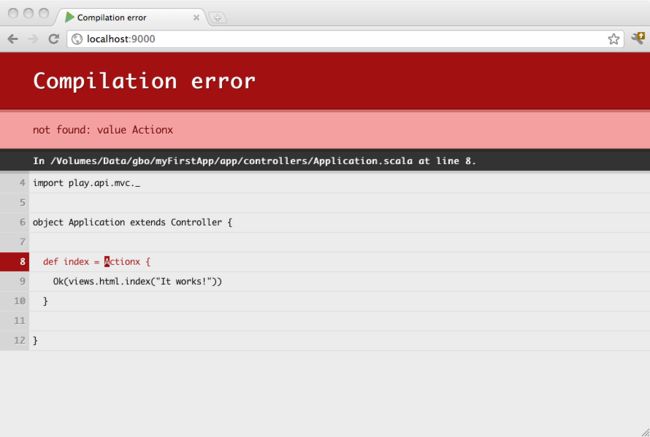
输入Ctrl+D键,将停止服务器,并返回Play控制台。
编译
Play中也可以不启动服务器,直接编译你的应用。直接使用编译命令:
[my-first-app] $ compile

运行测试
与上面的命令相似,运行测试不需要运行服务器。直接使用测试命令:
[my-first-app] $ test
启动交互式控制台
输入"console"命令进入交互式Scala控制台,可以用交互方式测试你的代码。
[my-first-app] $ console
在scala控制台中启动应用(例如访问数据库):
bash scala> new play.core.StaticApplication(new java.io.File("."))
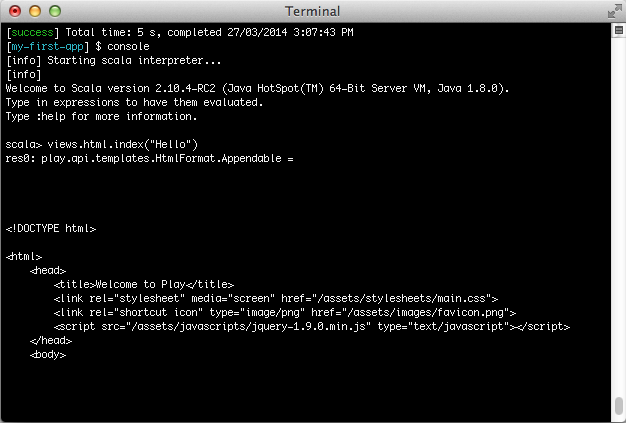
调试
启动Play控制台时可以启动JPDA调试端口,然后使用Java调试器连接。使用命令"activator -jvm-debug <port>"
$ activator -jvm-debug 9999
当JPDA端口可用时,JVM启动时记录下面这行信息:
Listening for transport dt_socket at address: 9999
使用sbt功能
Play控制台是一个正常的sbt控制台,所以也可以使用sbt功能,比如triggered execution.
例如, 用"~ compile":
[my-first-app] $ ~ compile
这样每次更改源文件的时候,自动触发编译。
如果你用"~ run":
[my-first-app] $ ~ run
当开发服务器运行时,自动触发编译将启用。
同样也可以用"~ test"命令,这样每次修改源文件时自动测试你的工程。
[my-first-app] $ ~ test
直接使用play命令
无需进入Play控制台,就可以直接运行play命令。例如输入"activator run":
$ activator run
[info] Loading project definition from /Users/jroper/tmp/my-first-app/project
[info] Set current project to my-first-app (in build file:/Users/jroper/tmp/my-first-app/)
--- (Running the application from SBT, auto-reloading is enabled) ---
[info] play - Listening for HTTP on /0:0:0:0:0:0:0:0:9000
(Server started, use Ctrl+D to stop and go back to the console...)
应用将自动启动。当用Ctrl+D退出服务器时,退出到OS提示符状态。当然,也可以使用自动触发编译:
$ activator ~run
下一节: 设置你喜欢的IDE